
I processen med at bruge "Explorer" Windows 7-brugere nogle gange møder Directories, på ikonet, som låsikonet vises. Når du forsøger at ændre noget i denne mappe (f.eks. Rediger eller slet en eller en anden fil), vises en meddelelse på manglende adgangsrettigheder. Naturligvis har brugeren et spørgsmål - Sådan fjerner du dette ikon og få fuld adgang? Denne artikel er dedikeret til dette spørgsmål.
Sådan fjerner du låseikonet fra mappen
Erfarne brugere har allerede gættet, at årsagen til udseendet af låsikonet ligger i kontoens begrænsninger: Målmappen er oprettet af en administratorkonto, og den sædvanlige adgang til det er forbudt. Følgelig vil løsningen på problemet være adgangen til adgang, som vil kræve regnskabsmæssig med relevante rettigheder.
Lektion: Sådan får du administratorrettigheder i Windows 7
Efter alle forberedelserne kan du gå direkte til adgangen til adgang.
- Gennem "Explorer", gå til målmappen. Fremhæv det, højreklik og vælg indstillingen "Egenskaber".
- I "Egenskaber" skal du åbne fanen Sikkerhed og finde "Gruppen eller Brugere" -blokken - i det, sandsynligvis vil det være navnet på administratorens konto. Under blokken er der en "redigering" -knap, klik på den.
- Et separat vindue åbnes, tryk på knappen "Tilføj" i den.
- Klik på "Avanceret" i det næste vindue.
- Nu skal du finde og vælge en gruppe brugere, der får fuld adgang til kataloget med låsen. Først og fremmest skal du bruge knappen "Søg".
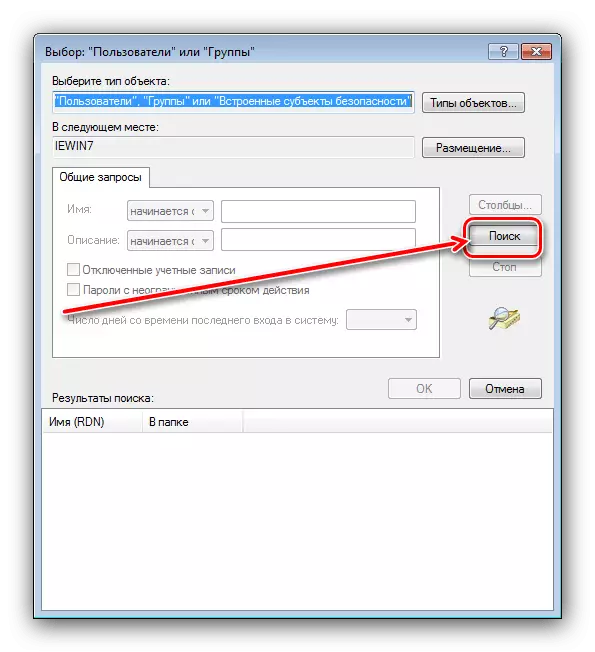
Vent, indtil søgeresultaterne vises i vinduet nederst i vinduet. Blandt dem skal du vælge følgende varer:
- "Administratorer"
- "Past check";
- "system".
For at vælge alle tre på én gang skal du klikke på venstre museknap med Ctrl Pinch af hver.

Når du har valgt de nødvendige poster, skal du klikke på "OK".
- Luk konsekvent alle åbne vinduer og genstart computeren.
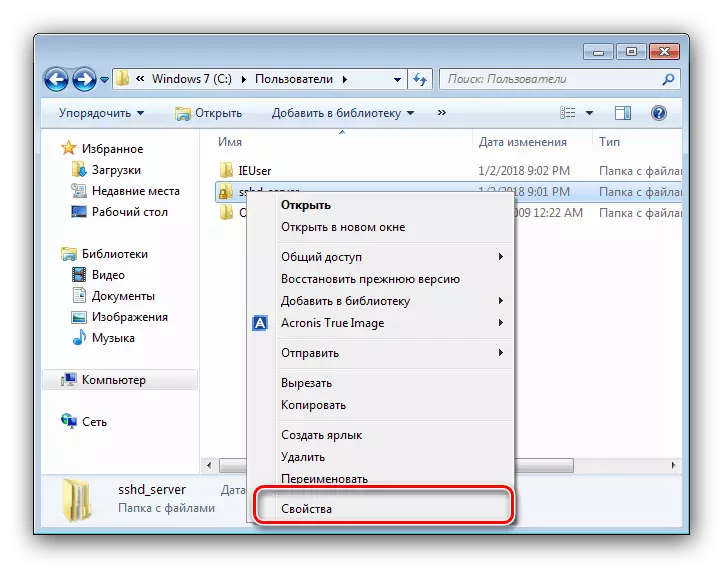
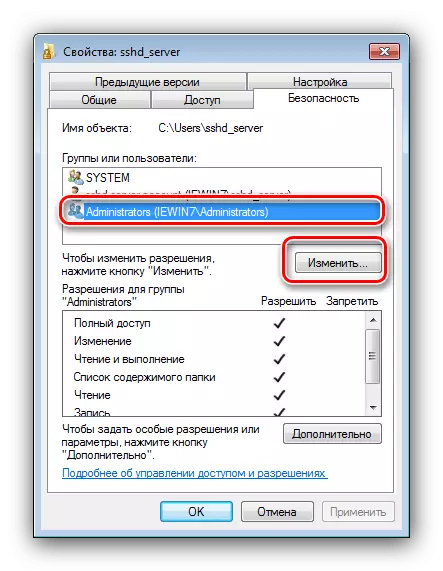
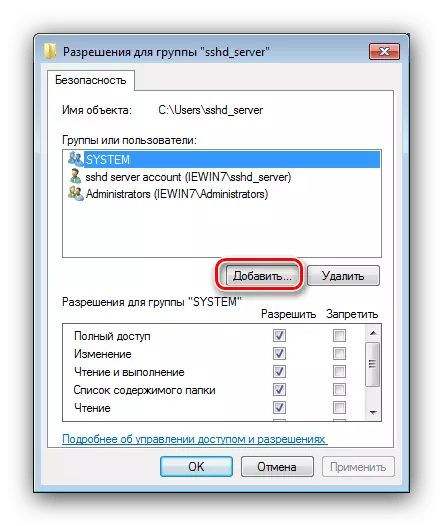
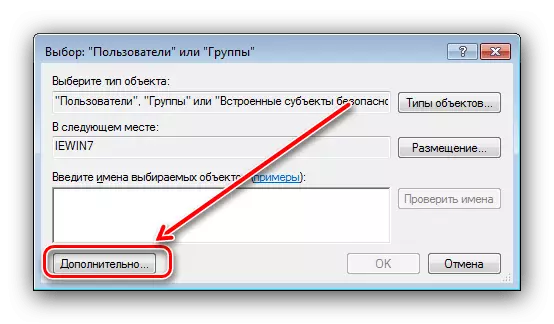
Efter genstart, indtastes under den sædvanlige konto og tjekke resultatet - Låsikonet fra ikonet på mappen skal være afgrunden, og dets indhold kan frit redigeres.
Ikonet fra mappen forsvandt, men ingen adgang til indholdet
Hvis låsikonet er fjernet, er indholdet af målmappeindholdet stadig ikke tilgængeligt, hvilket betyder, at tilladelser er forkert konfigureret. Dette problem er elimineret:
- Først skal du åbne egenskaberne af mappen (trin 1 i hovedinstruktionen) og på fanen Generelt, kontrollere attributterne. Hvis indstillingen "Read-only" er noteret, skal du frakoble den og anvende ændringerne.
- Hvis det ikke hjalp, skal du gentage trinnene fra manualen ovenfor til trin 3. I vinduet "Tilladelser til gruppe ... Vær opmærksom på blokken med samme navn. Undersøg listen - Alle afkrydsningsfelter i venstre kolonne skal leveres. Hvis dette ikke er tilfældet, skal du kontrollere den manglende, og derefter klikke på "Anvend" og "OK".
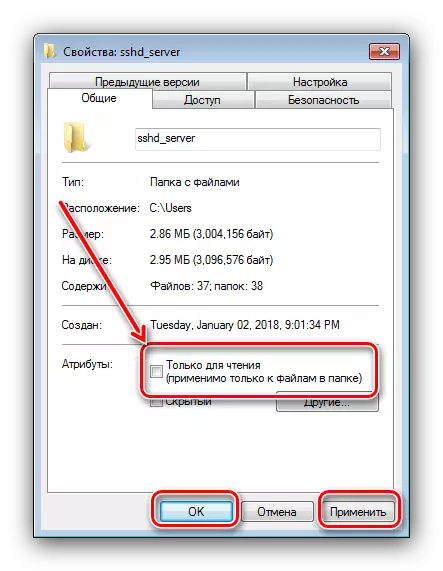
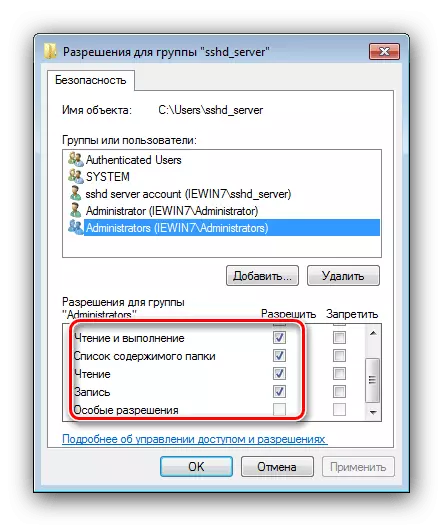
Efter genstart af computeren skal problemet elimineres.
Nu ved du, hvorfor slotsikonet vises på mapperne i Windows 7 og hvordan det kan fjernes. Endelig bemærker vi en særlig sag - ofte er låsen installeret på systemkataloger, som brugeren ikke er beregnet til. Det vil ikke være muligt at fjerne det, men i de fleste tilfælde og er ikke påkrævet.
